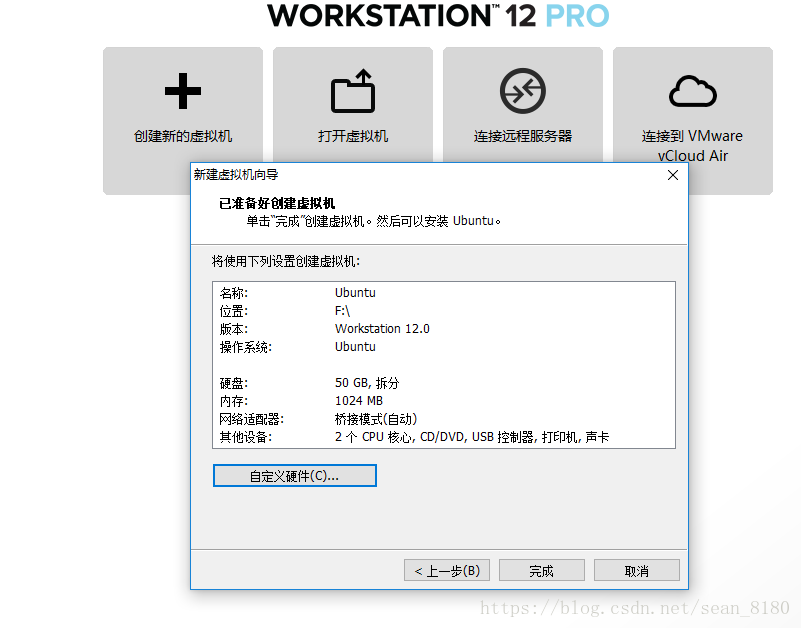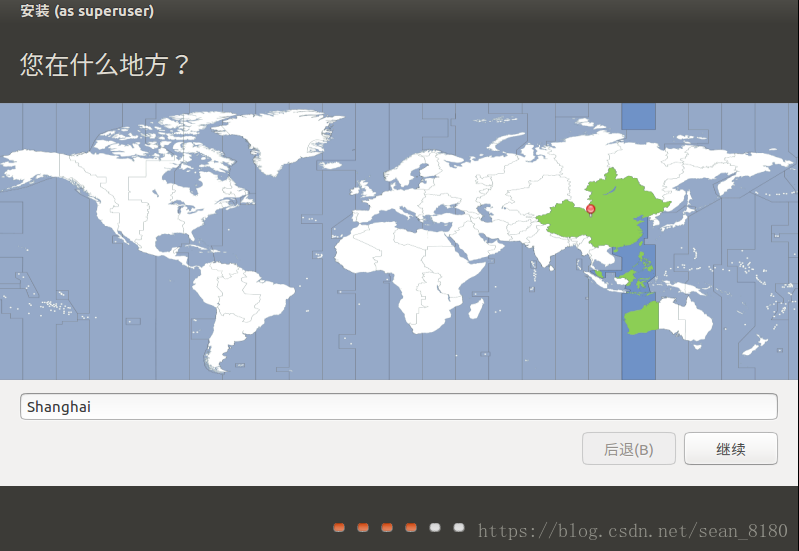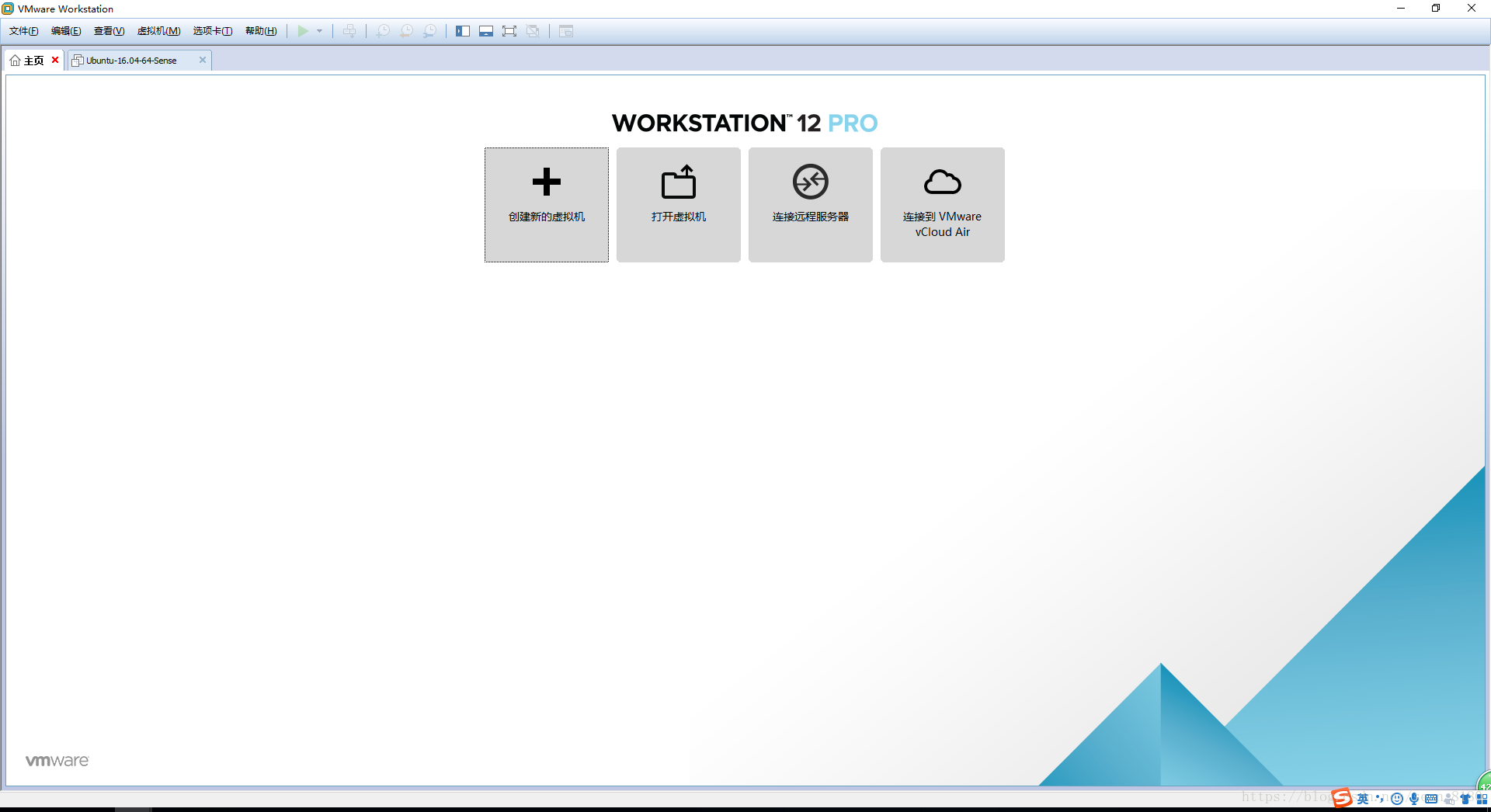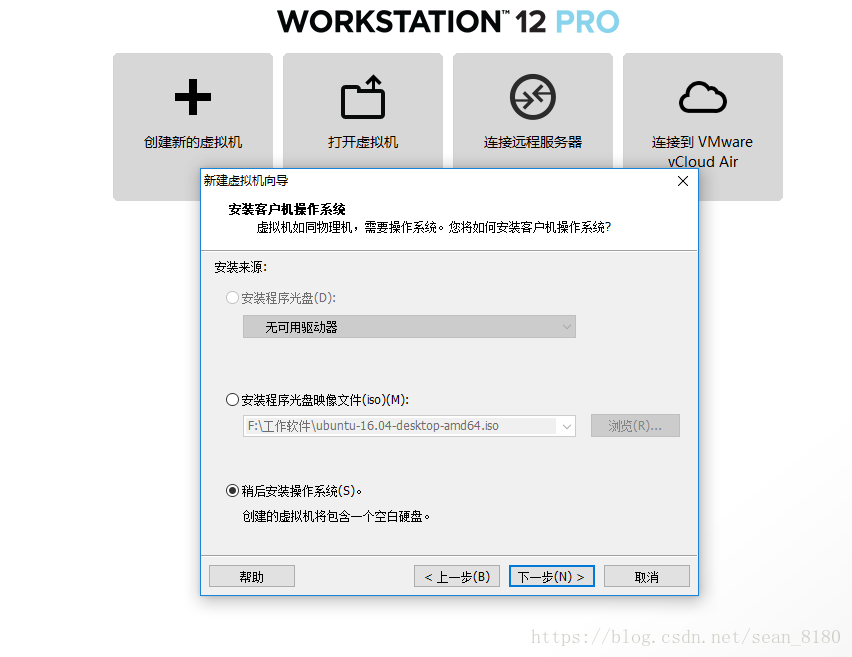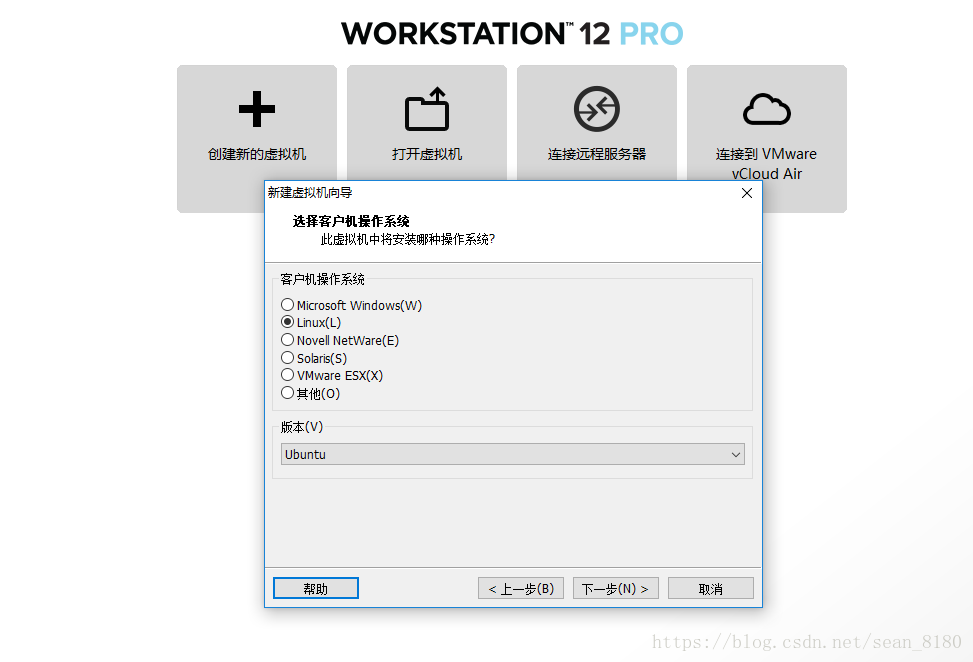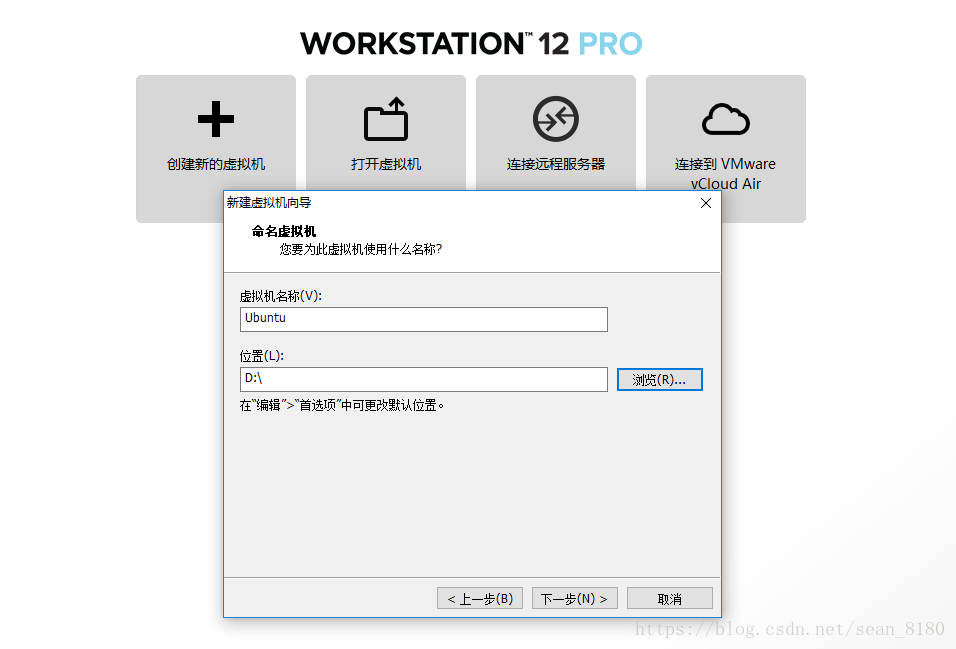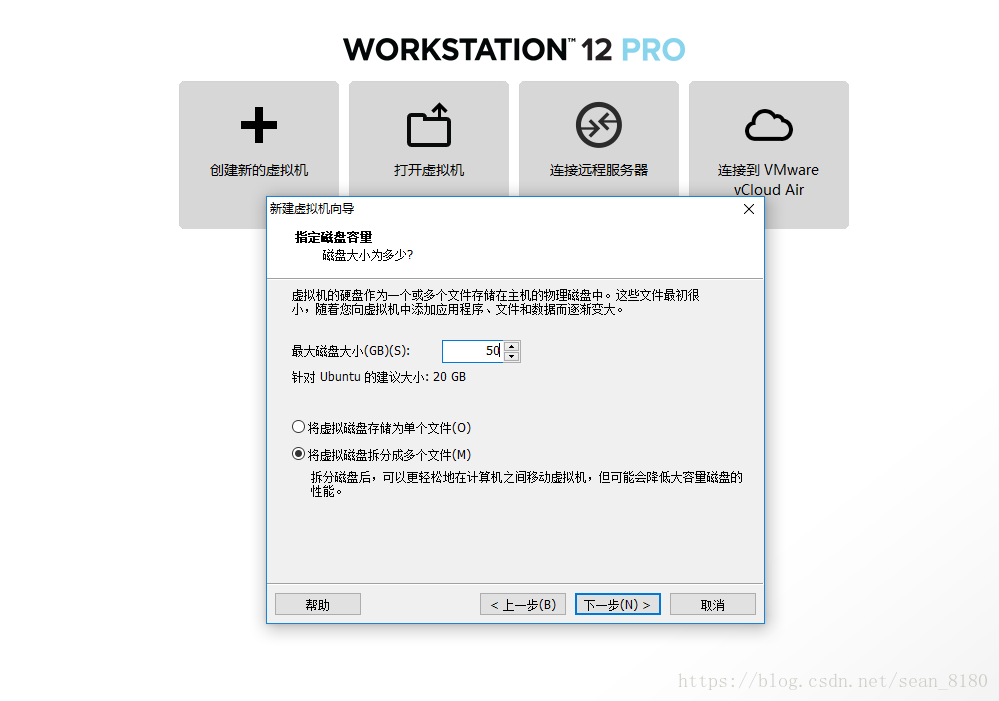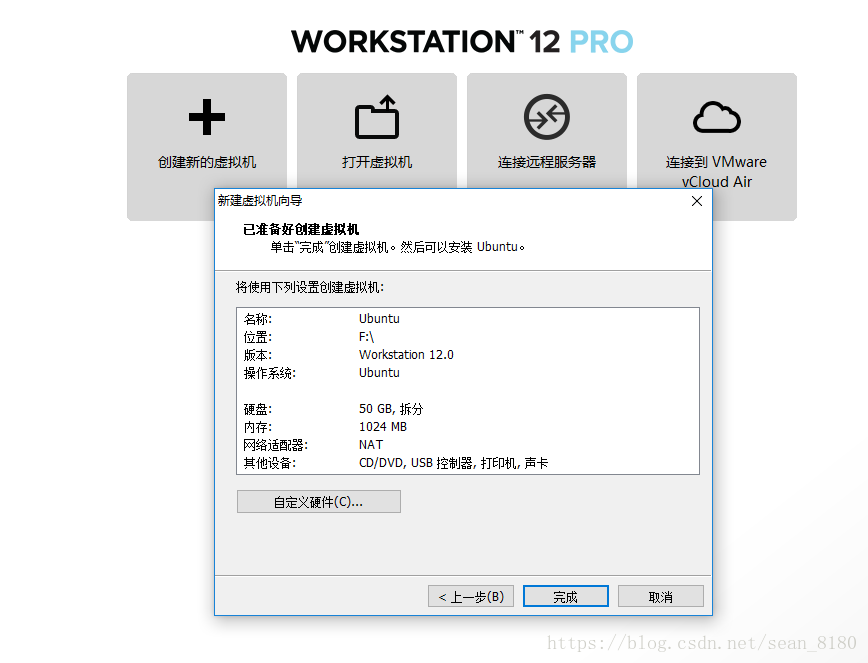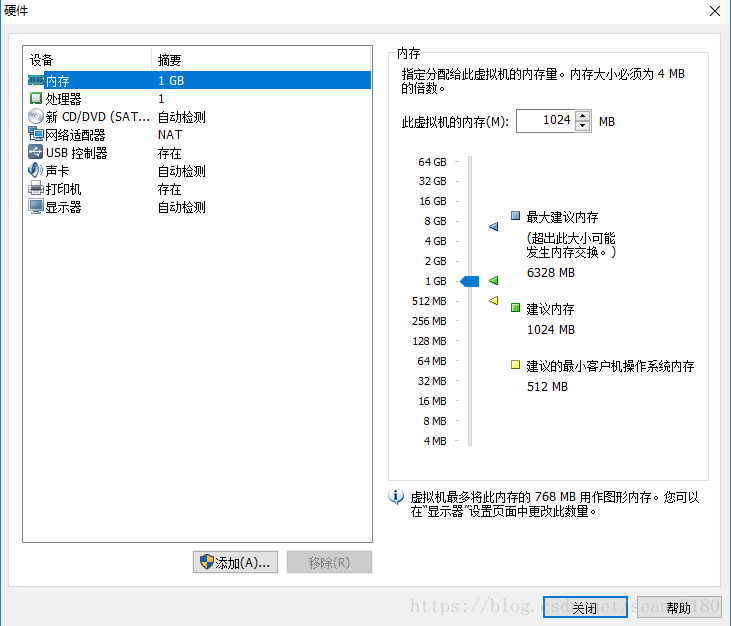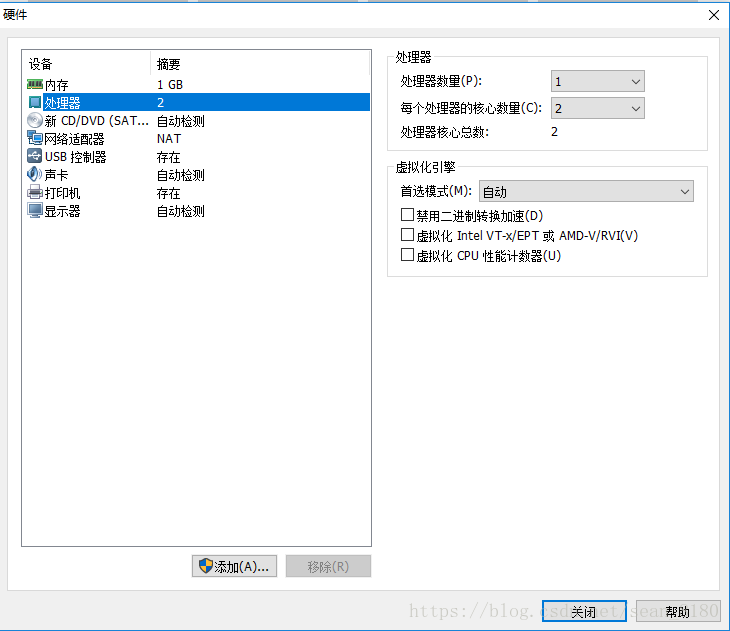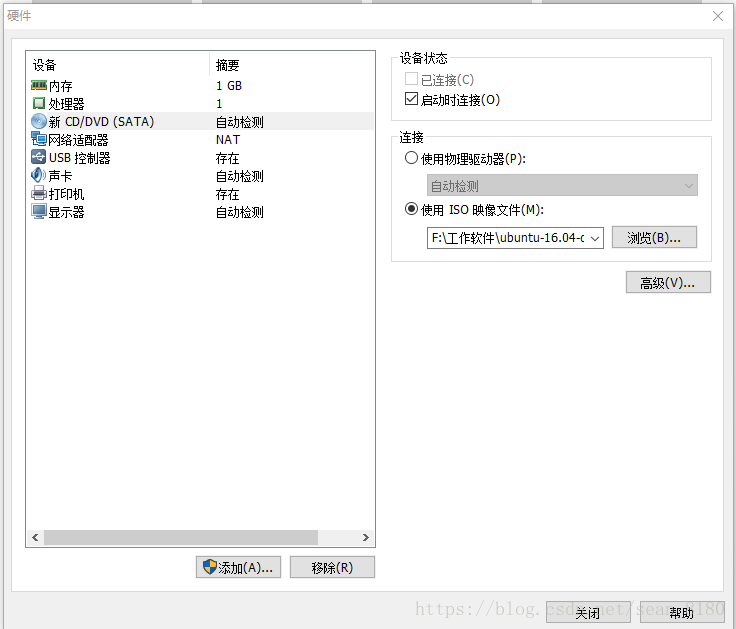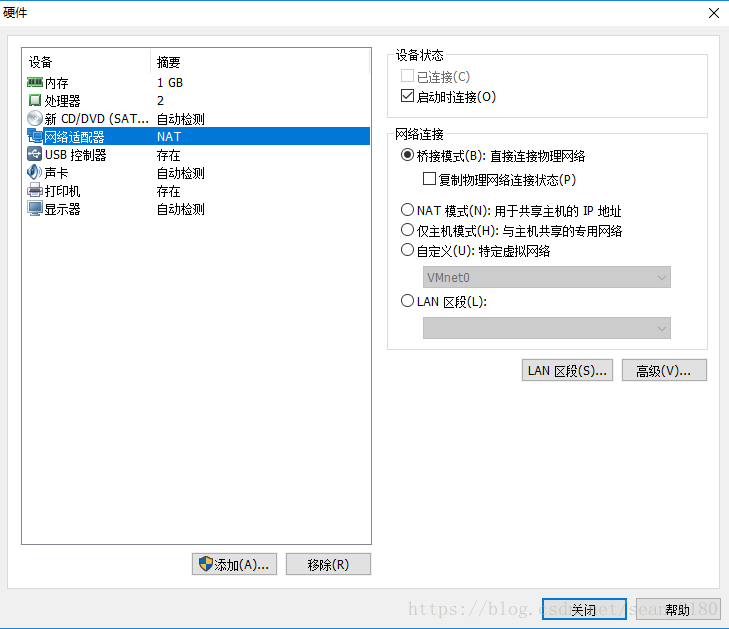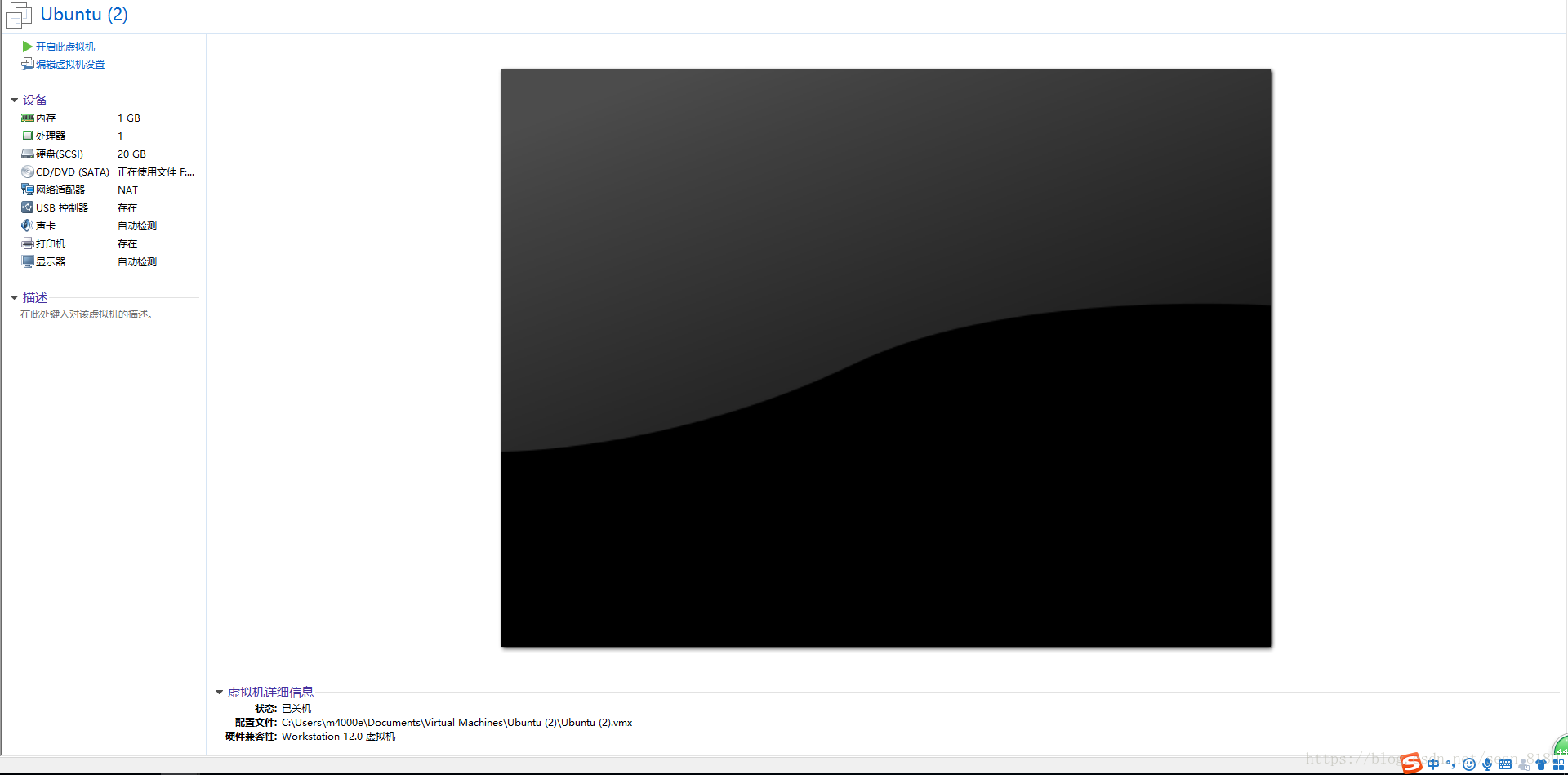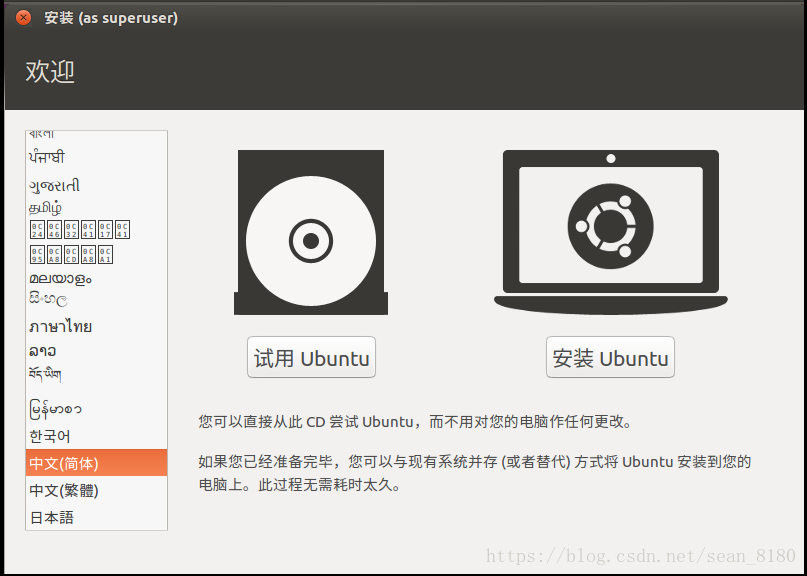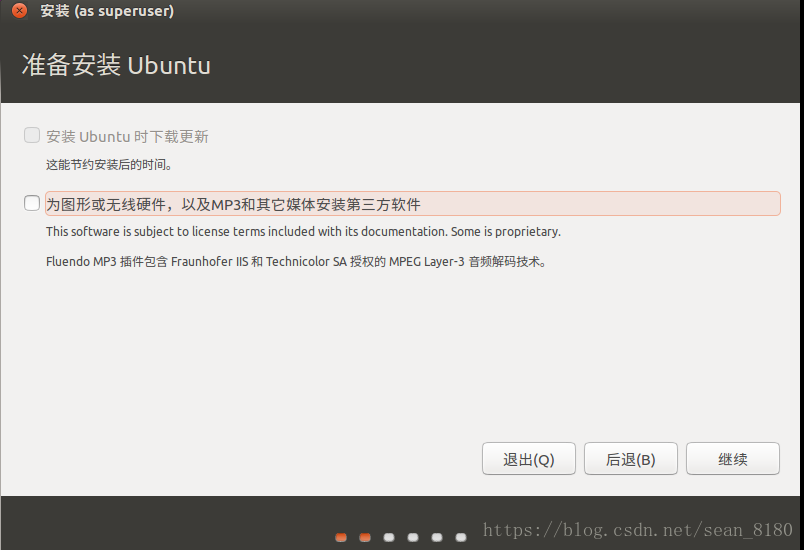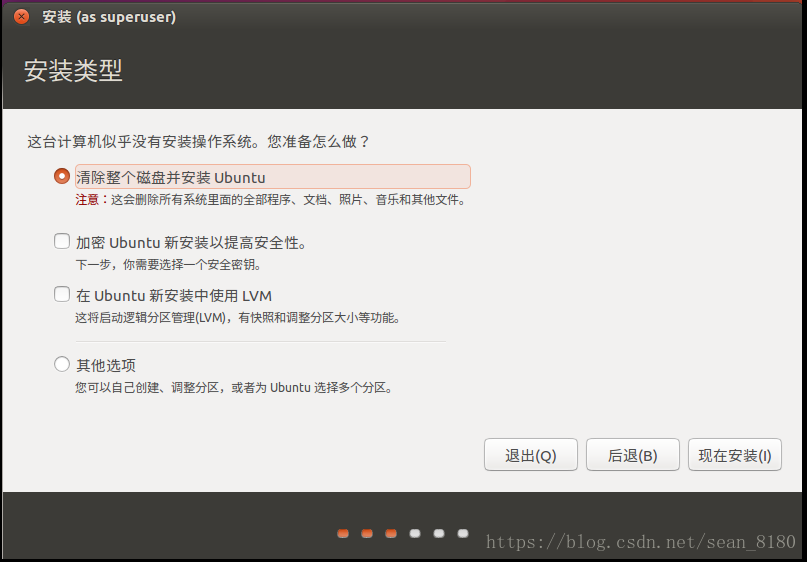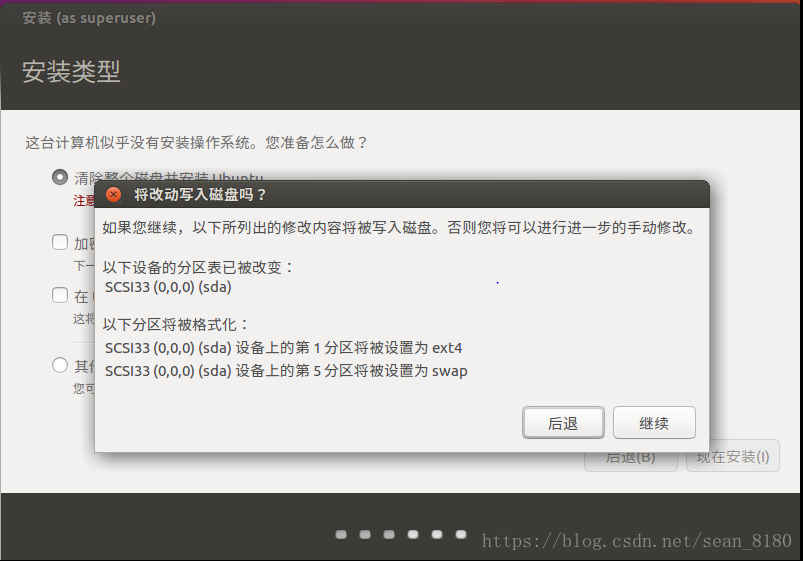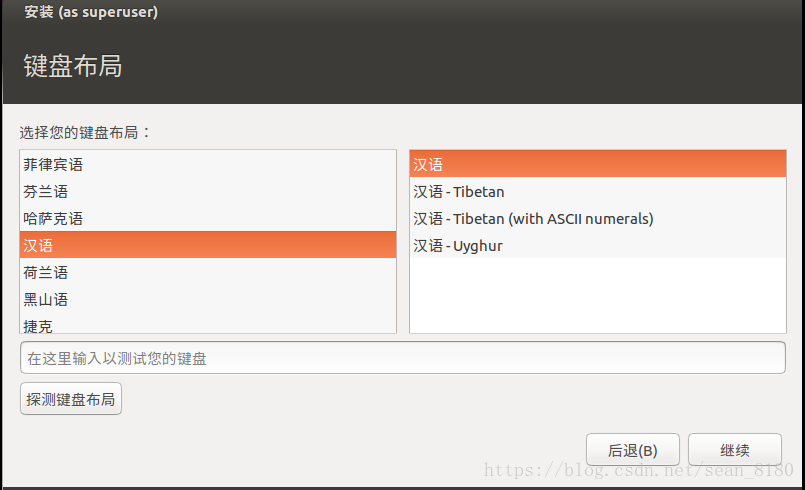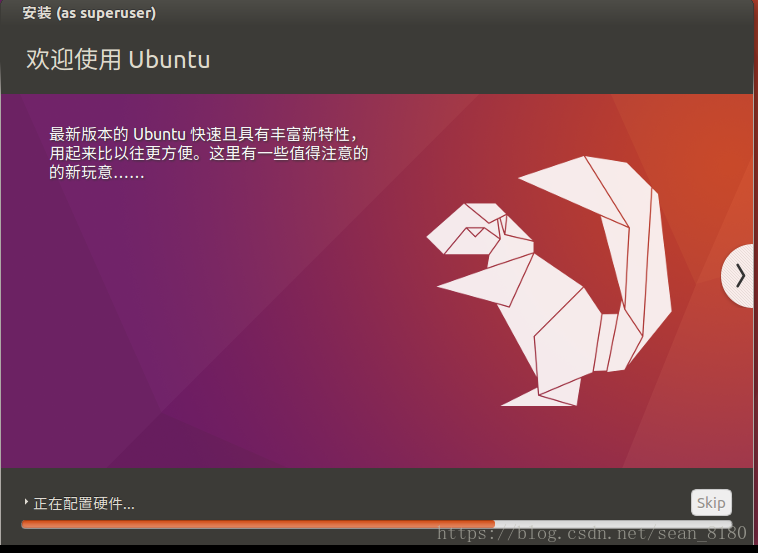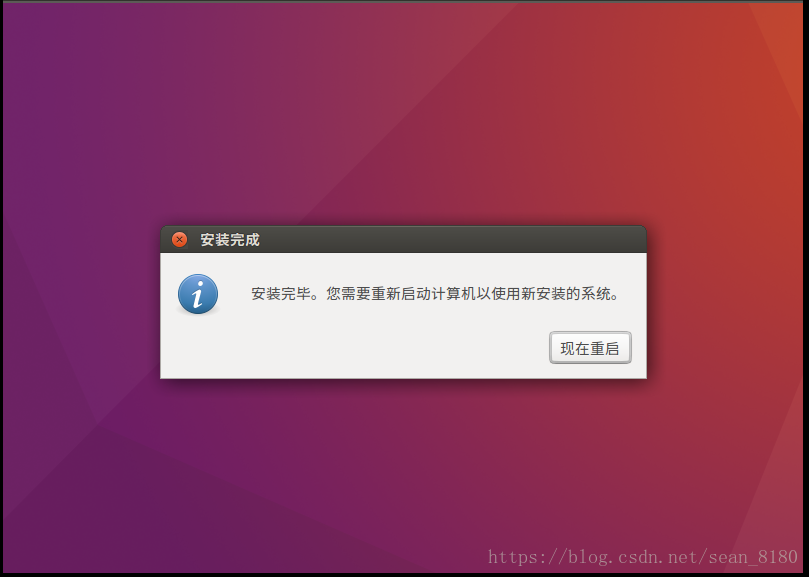VMware 虚拟机安装Ubuntu 16.04
其他
2018-06-21 10:55:56
阅读次数: 3
1.打开VMware workstation
2.点击创建新的虚拟机
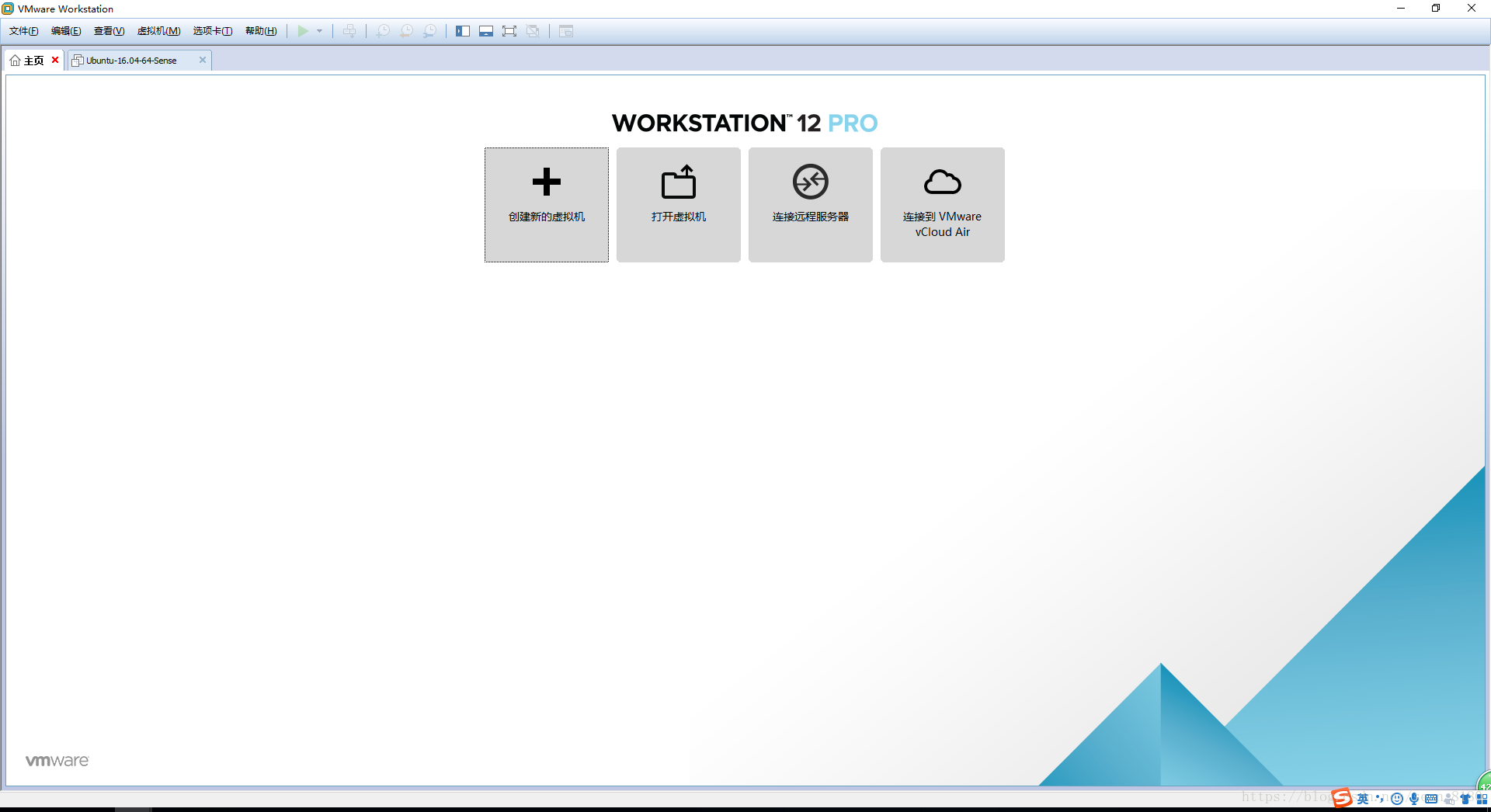
3.选择典型,点击下一步

4.选择稍后安装操作系统,点击下一步
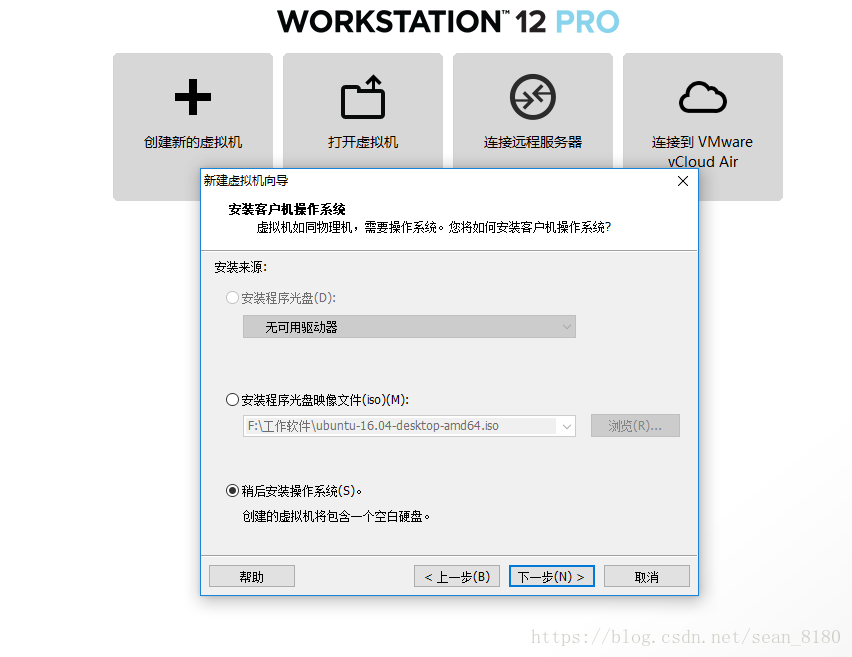
5.默认为Linux,点击下一步
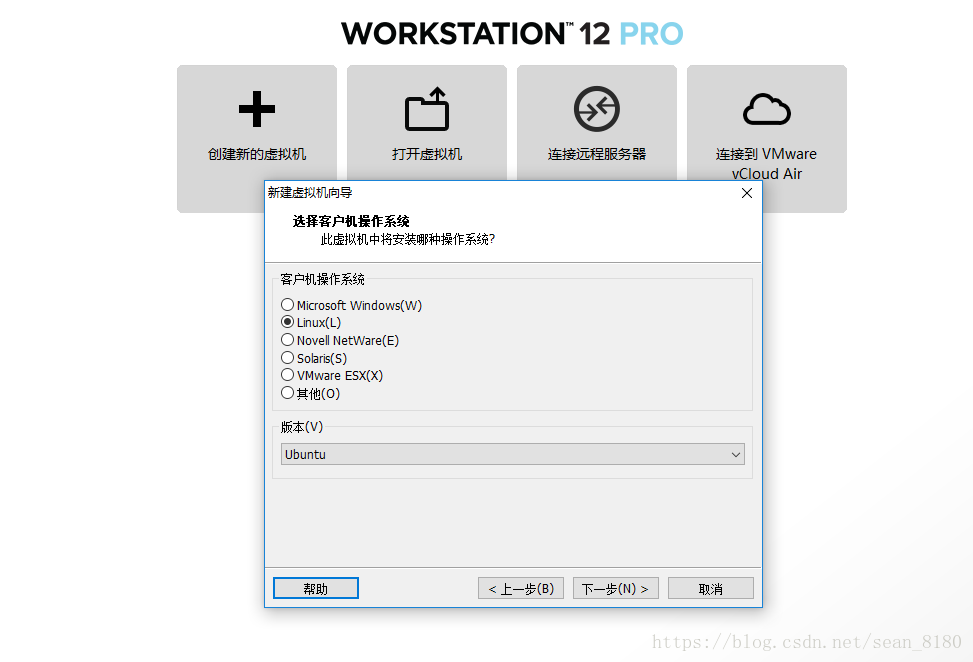
6设置虚拟机名称,选择虚拟机存储地址,点击下一步
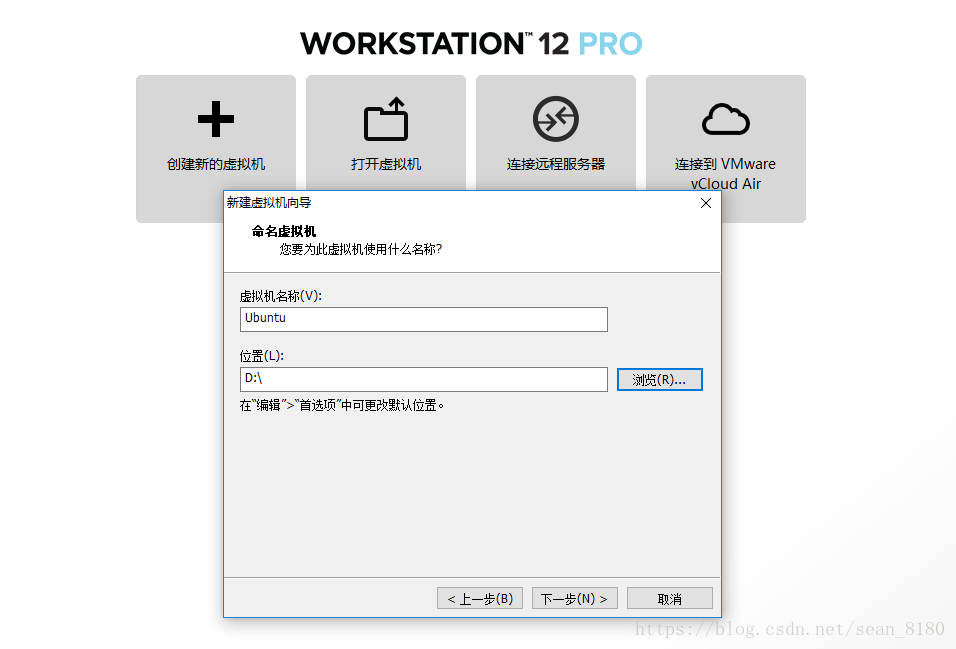
7.设置虚拟机磁盘大小,最小20G,可根据硬盘空间和使用需求分配,并将磁盘拆分为多个文件点击下一步
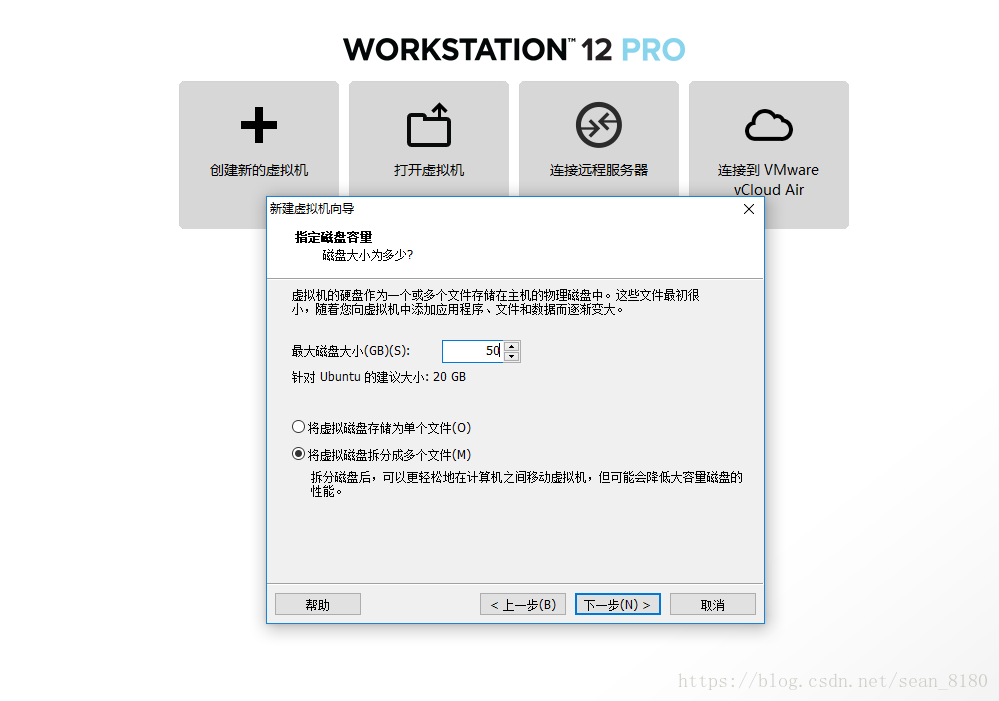
8.点击自定义硬件,设置CPU、内存和网络等
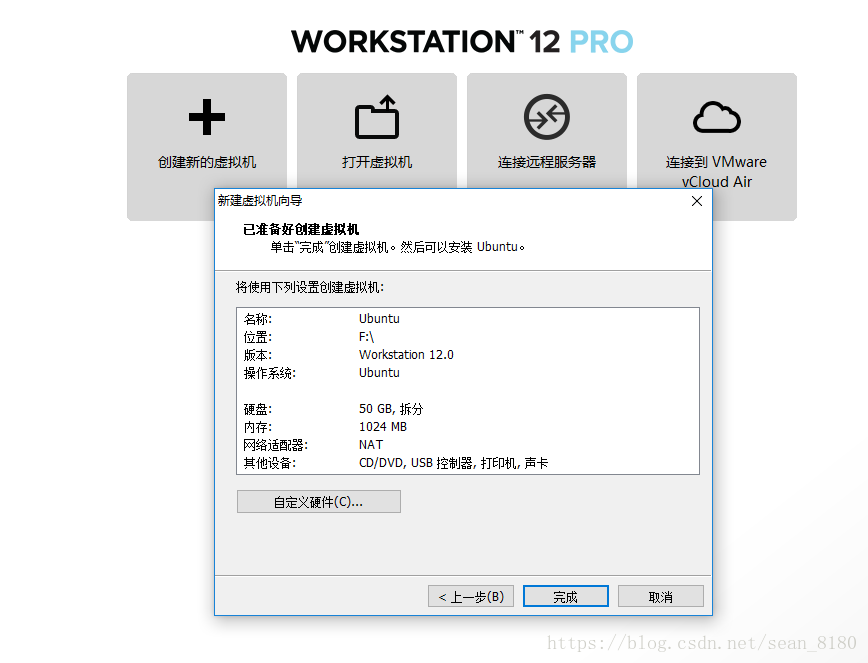
9.点击内存,根据主机内存情况设置虚拟机的内存大小,可根据推荐进行设置
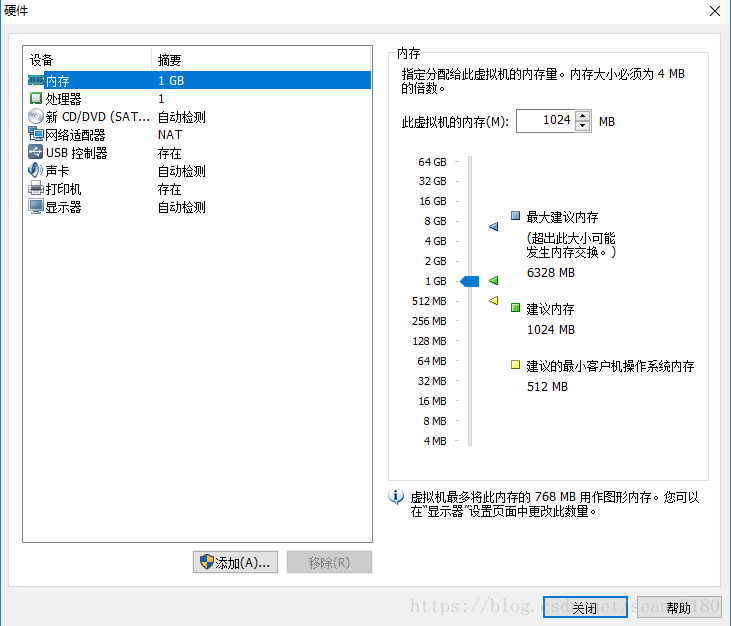
10.点击处理器,设置CPU数量和每个处理器的核心数量(双核双线程CPU,处理器数量设置1,核心数量设置1;双核四线程,核心数目设置为2)
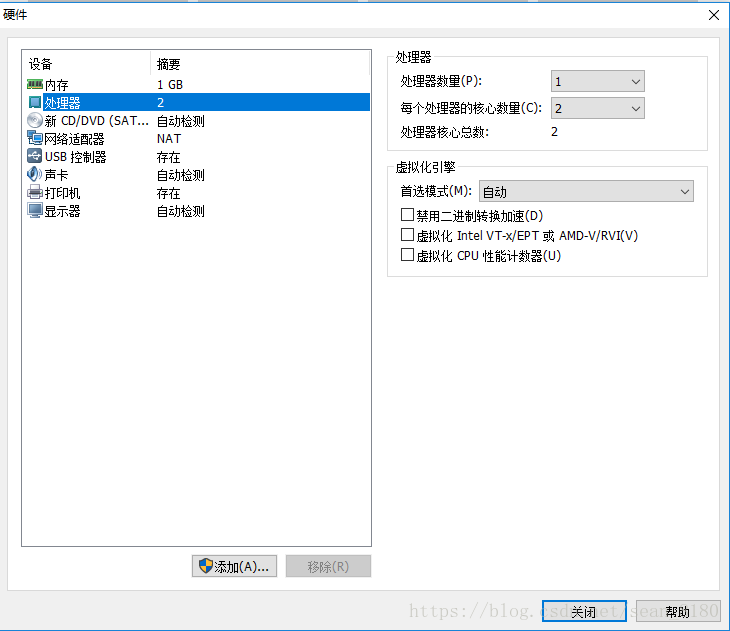
11.点击新CD/DVD,选择使用ISO镜像文件,点击浏览选择Ubuntu安装镜像
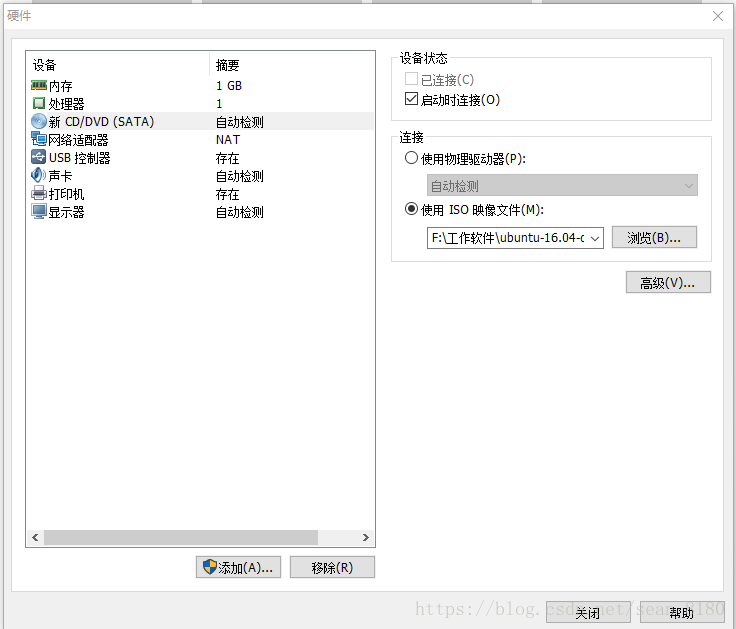
12.点击网络适配器,选择桥接模式,然后点击右下角的关闭,退出自定义硬件
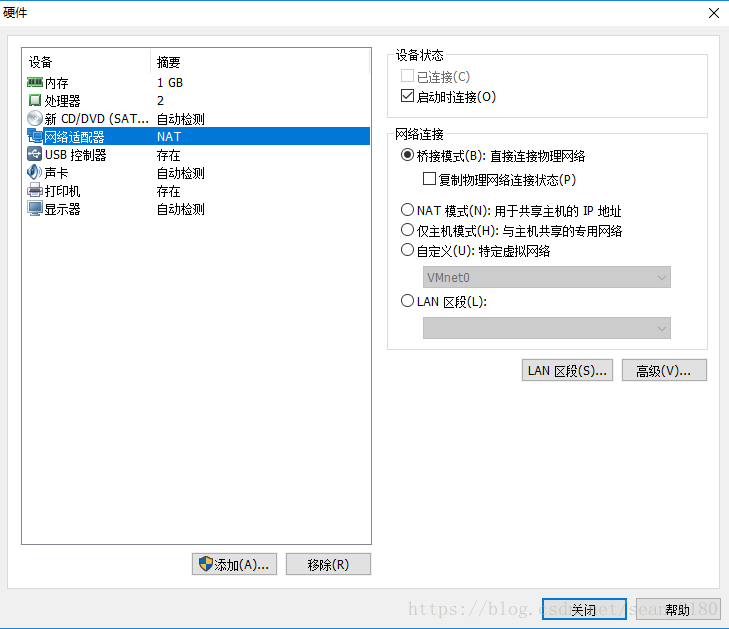
13.点击完成,结束虚拟机的配置
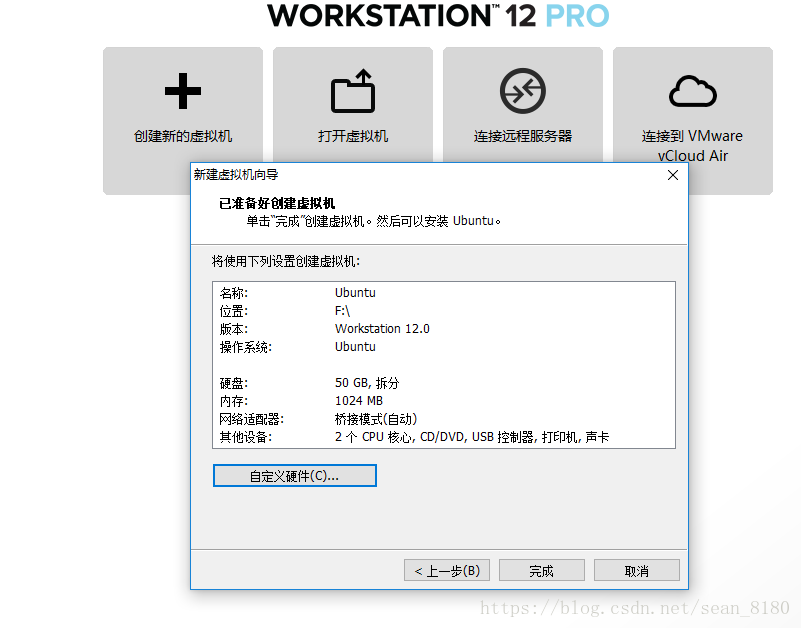
14.点击开始此虚拟机,开机安装Ubuntu
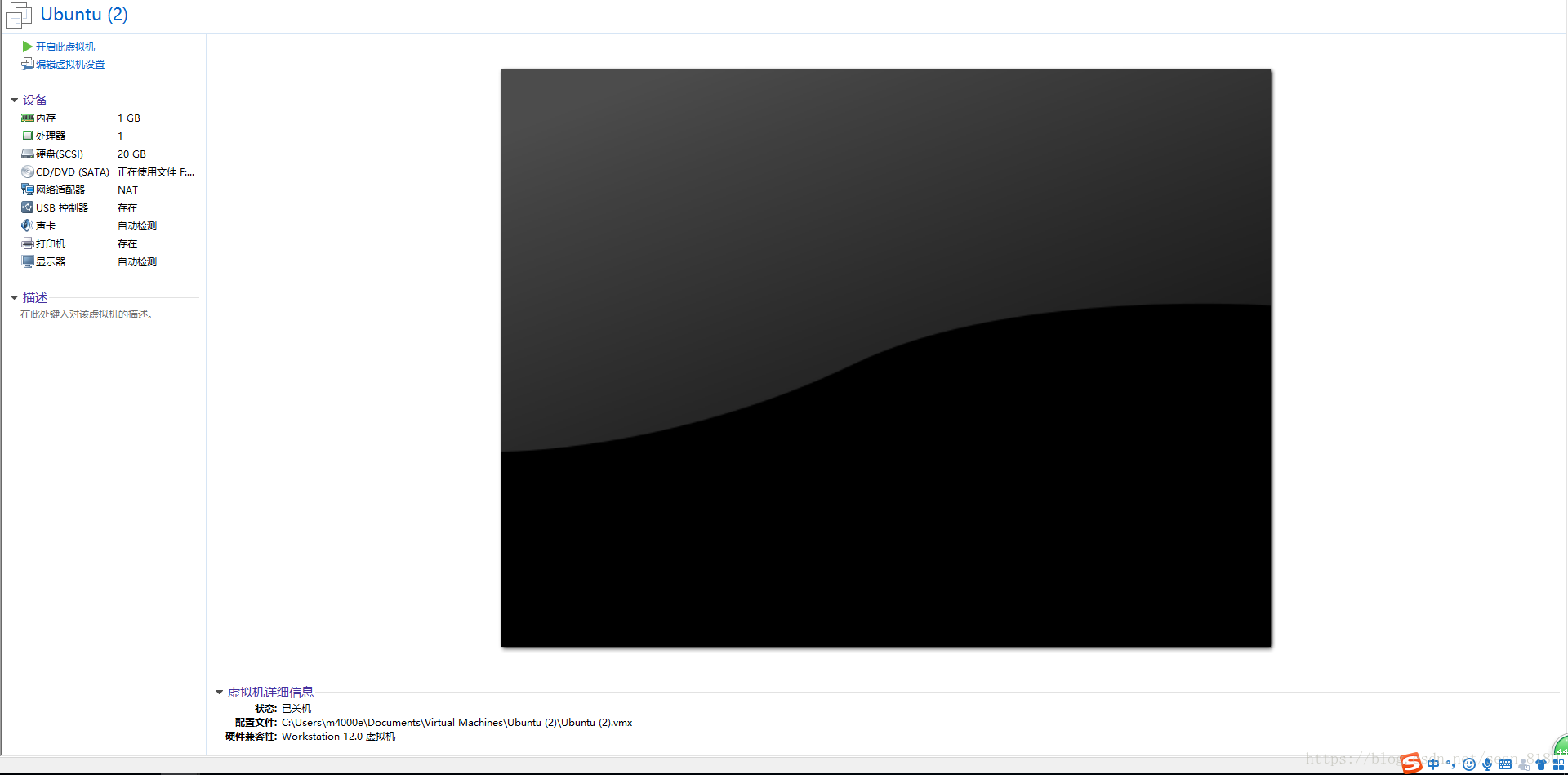
15.选择语言为中文简体,点击安装Ubuntu开始安装
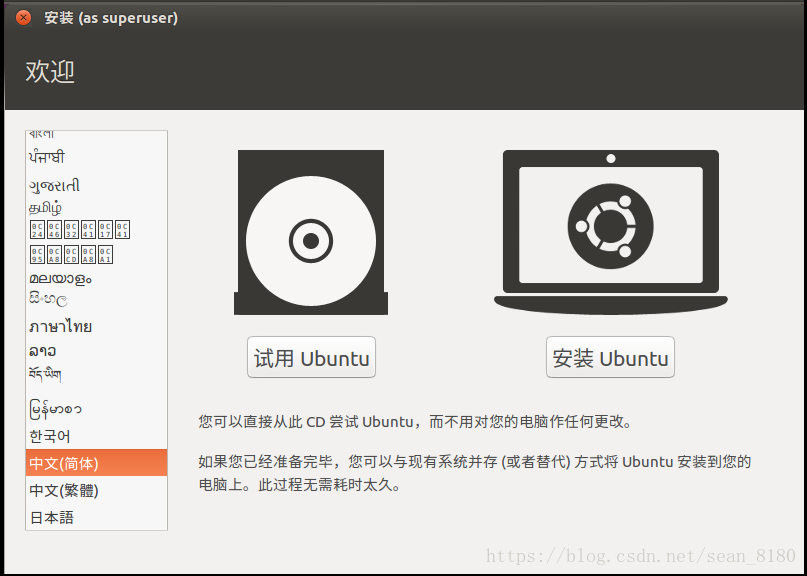
16.为了缩短系统安装时间,不选择以下两项,点击继续
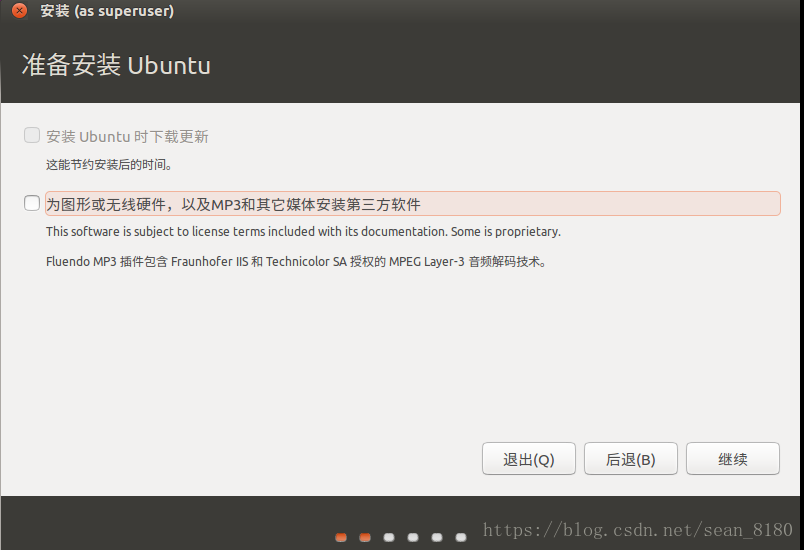
17.保持默认,点击现在安装
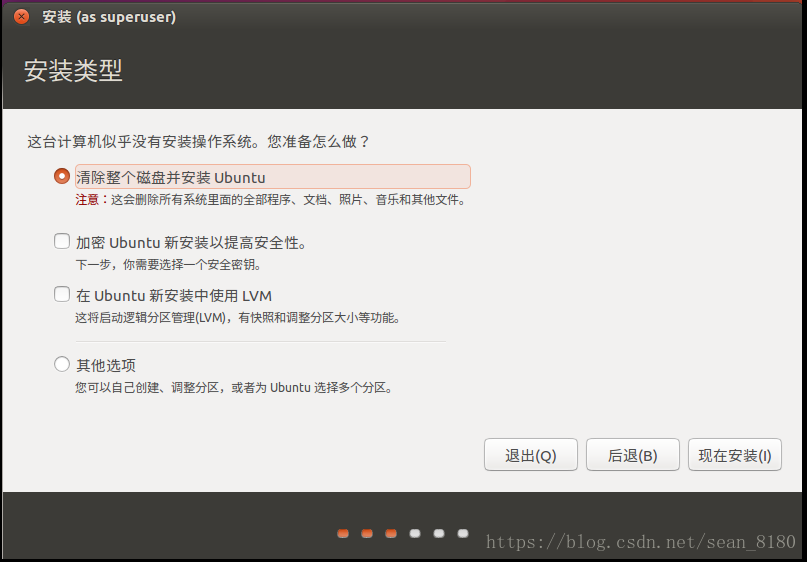
18.弹出分区提示,点击继续
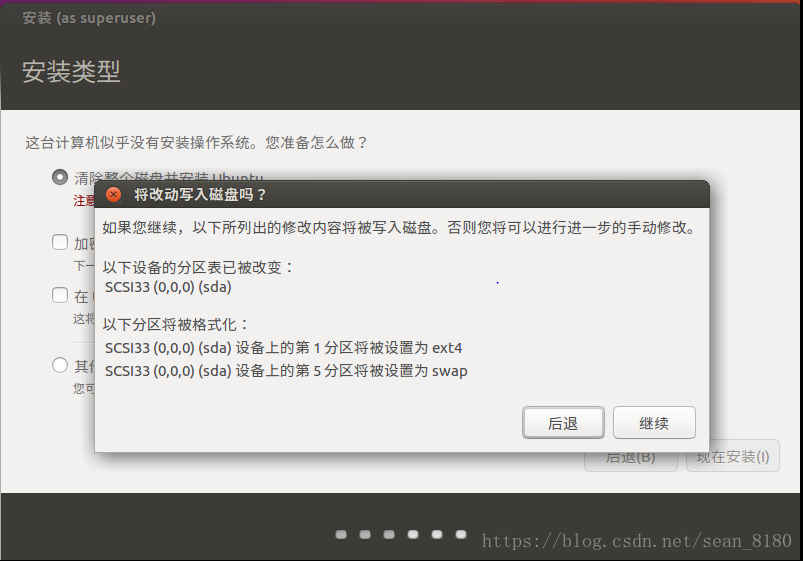
19.在地图上选择时区为上海,点击继续
20.选择键盘布局,点击继续
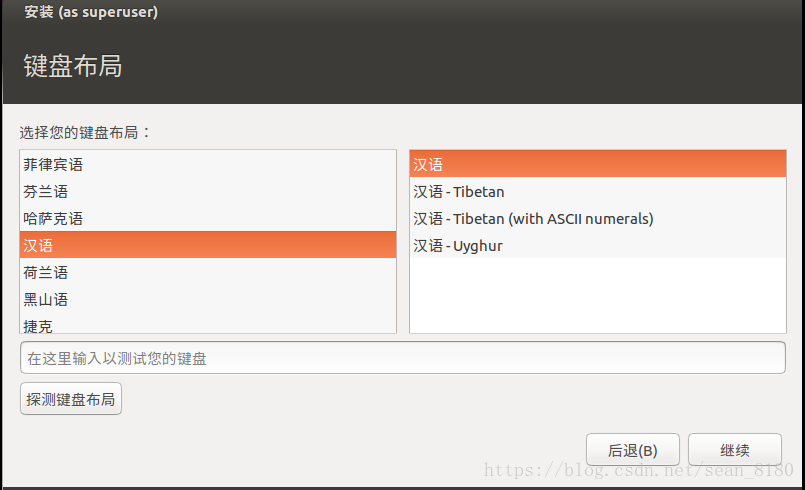
21.设置用户名和密码,点击继续

22.等待安装结束
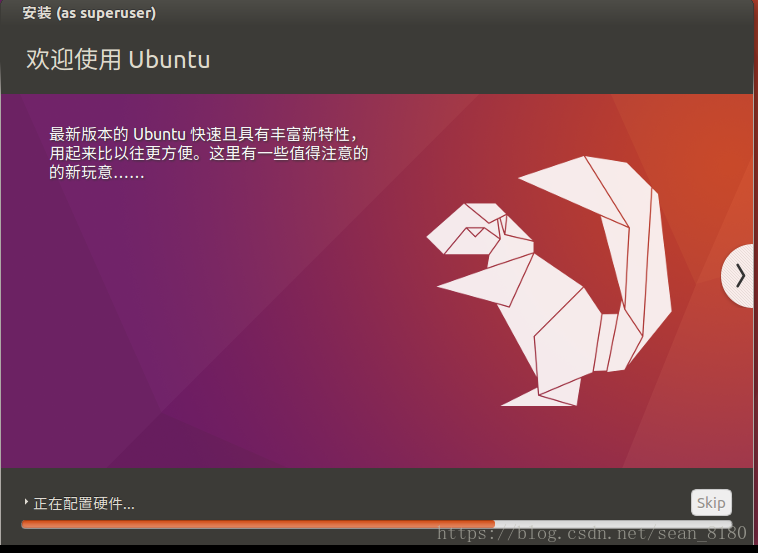
23.重启系统,完成安装
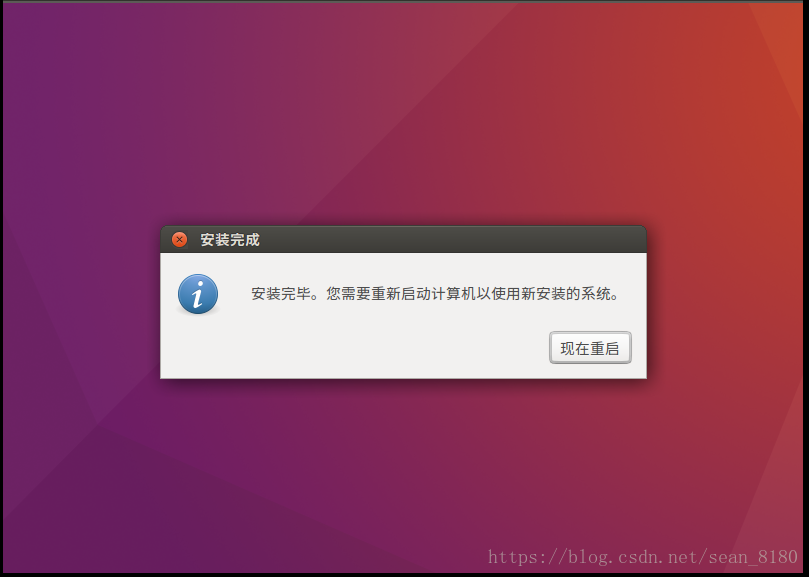
转载自blog.csdn.net/sean_8180/article/details/80728619